Publicité
Utilisez-vous à la fois un Mac et un PC Windows? Vous en avez assez de basculer entre les deux? Eh bien, maintenant vous n’avez plus à le faire, du moins pour les petites tâches. Vous devez peut-être utiliser Windows pour quelque chose, mais vous souhaitez accéder à vos messages texte, contacts et notes sur votre Mac en même temps.
Vous pouvez vous connecter à votre compte iCloud dans un navigateur, mais ce n'est pas tout à fait la même chose. Vous ne pouvez pas envoyer ou recevoir de messages texte à l'aide d'iCloud, bien qu'iOS 11 va enfin synchronisez vos messages sur vos appareils iOS et Mac Quoi de neuf dans iOS 11? Les nouvelles fonctionnalités de votre iPhoneVoici tout ce qui arrivera sur votre iPhone et iPad avec l'arrivée d'iOS 11 plus tard en 2017. Lire la suite .
Vous pouvez partager votre écran Mac avec un autre Mac en utilisant Facetime Comment partager l'écran de votre Mac à l'aide de messages (vous n'avez pas besoin de FaceTime!)Voici comment partager l'écran de votre Mac à l'aide de Messages: aucun compte en ligne, téléchargement de logiciel ou publicité inutile. Lire la suite et contrôler à distance Linux depuis Windows Comment contrôler Linux à distance depuis WindowsVous avez toujours voulu contrôler votre ordinateur Linux à partir d'un ordinateur Windows? Voici ce que vous devez savoir. Lire la suite , mais aujourd'hui, nous allons vous montrer comment accéder à votre Mac à partir de Windows ou Linux, afin que vous puissiez utiliser iMessage et des applications comme Remarques et Contacts sur votre PC.
Remarque: Votre Mac doit être allumé pour que cela fonctionne, connecté au même réseau localet connecté à votre compte. C'est différent de l'utilisation de macOS dans une machine virtuelle Comment exécuter macOS sur Windows 10 dans une machine virtuelleVous ne savez pas si vous vous entendrez avec un Mac? Apprenez à exécuter macOS sur Windows 10 à l'aide d'une machine virtuelle. Lire la suite .
Activation du partage d'écran sur votre Mac
Avant de pouvoir accéder à votre Mac sur votre PC, vous devez activer le partage d'écran sur votre Mac. Pour ce faire, allez sur Apple> Préférences Système puis cliquez sur Partage.

Sur l'écran Partage, votre Mac se voit attribuer un nom par défaut dans le Nom de l'ordinateur boîte. Vous pouvez changer ce nom si vous le souhaitez. Notez l'adresse IP ou le nom sous le Nom de l'ordinateur boîte. Vous l'utiliserez pour vous connecter à partir de votre PC.
Vérifier la Partage d'écran dans la liste des services pour l'activer.
le Autoriser l'accès pour Les options permettent de limiter les comptes d'utilisateurs qui seront accessibles à partir d'autres Mac ou PC. Cela ne signifie pas que d'autres personnes ne peuvent pas accéder à votre compte sur votre Mac à partir d'une autre machine. C'est une bonne idée d'ajouter un mot de passe au partage d'écran pour que vous seul puissiez accéder à votre Mac. Cliquez sur Paramètres de l'ordinateur.

Vérifier la Les téléspectateurs VNC peuvent contrôler l'écran avec un mot de passe boîte. Entrez un mot de passe (et souvenez-vous-en) dans la zone d'édition et cliquez sur D'accord. Votre Mac est maintenant configuré pour le contrôle à distance.
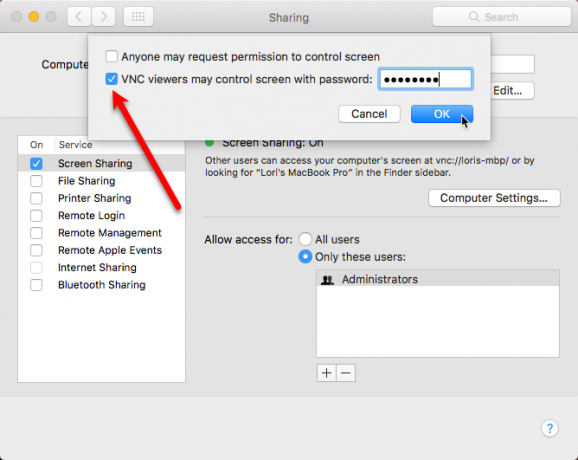
L'icône de partage d'écran est ajoutée à la barre de menus, donnant accès à la Préférences de partage d'écran écran dans le Préférences de système. Cette icône vous permet également de Déconnecter depuis votre PC.
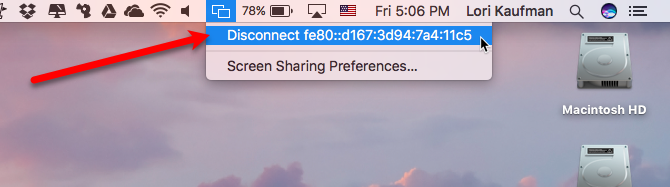
Installation de RealVNC Viewer
Nous devons maintenant installer un programme sur notre PC pour permettre la connexion à notre Mac. Nous allons utiliser un client gratuit d'informatique en réseau virtuel (VNC) appelé RealVNC Viewer. Le programme de visualisation est la moitié du système RealVNC. Normalement, vous installeriez le serveur RealVNC (l'autre moitié) sur l'ordinateur distant. Nous avons discuté de l'utilisation du serveur et de la visionneuse de RealVNC lorsque accéder à distance à un appareil Raspberry Pi depuis votre PC ou votre téléphone Configurer VNC sur Raspberry Pi pour le contrôler à distance avec n'importe quel PC ou téléphoneVous pouvez avoir une interface de bureau Raspberry Pi complète avec toujours connecter un moniteur, un clavier ou une souris. Maintenant que la dernière version de Raspbian inclut un serveur RealVNC, c'est plus facile que jamais. Lire la suite .
Dans notre cas, nous utilisons plutôt la fonction de partage d'écran d'Apple, nous n'avons donc pas besoin de RealVNC Server. Télécharger RealVNC Viewer et installez-le.
Remarque: Cet article vous montre comment installer et configurer RealVNC Viewer sous Windows. Si vous accédez à votre Mac depuis un PC Linux, téléchargez la version Linux de RealVNC Viewer et installez cela à la place. Les instructions doivent être identiques à la version Windows.
Bonnes nouvelles, #Linux utilisateurs! VNC Connect 6.2 s'améliore #VNC Serveur en mode virtuel pour les environnements Linux contemporains: https://t.co/oz74Y90OPG
- RealVNC (@RealVNC) 11 août 2017
Sur le Configuration personnalisée écran pendant le processus de configuration, vous pouvez choisir d'ajouter un raccourci à votre bureau. Pour ce faire, cliquez sur le Raccourci de bureau liste déroulante et sélectionnez Sera installé sur le disque dur local dans le menu.
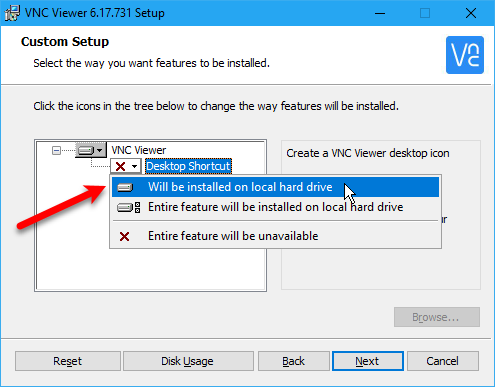
Configuration de RealVNC Viewer
Une fois RealVNC Viewer installé, exécutez le programme. Dans la zone en haut de la boîte de dialogue Visionneuse VNC, entrez le nom ou l'adresse IP que vous avez noté dans le Partage écran dedans Préférences de système sur votre Mac.
Cliquez ensuite sur Connectez-vous à l'adresse ou au nom d'hôte sous la boîte.
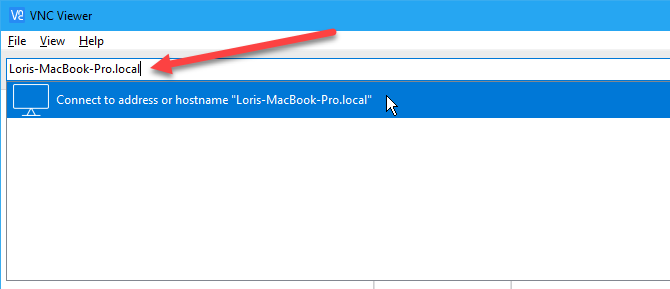
Même si vous avez ajouté un mot de passe pour le partage d'écran sur votre Mac, le message suivant indique que votre connexion n'est pas chiffrée. Le mot de passe empêche l'accès à votre Mac, mais toutes les données échangées entre votre Mac et votre PC ne sont pas protégées. Si vous devez accéder à des données privées sur votre Mac, il est préférable de le faire directement sur votre Mac.
Cliquez sur Continuer.
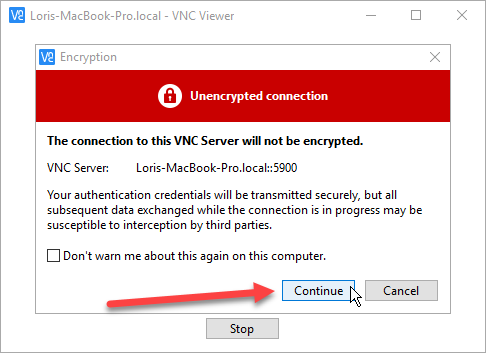
Ensuite, entrez le mot de passe que vous avez ajouté au partage d'écran sur votre Mac.
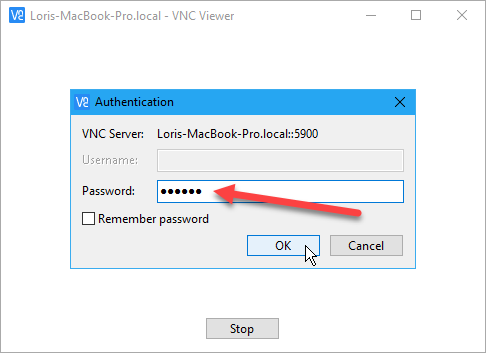
Envoi d'un message texte sur Mac à partir de Windows
Vous verrez l'écran de connexion sur votre Mac. Même si vous êtes connecté sur votre Mac et que la session n'est pas verrouillée, vous devrez vous connecter à votre compte Mac dans la fenêtre VNC Viewer.
Cliquez sur l'icône du compte dans lequel vous configurez le partage d'écran et connectez-vous. Vous verrez un cercle rouge avec une coche à côté de tout compte actuellement connecté.
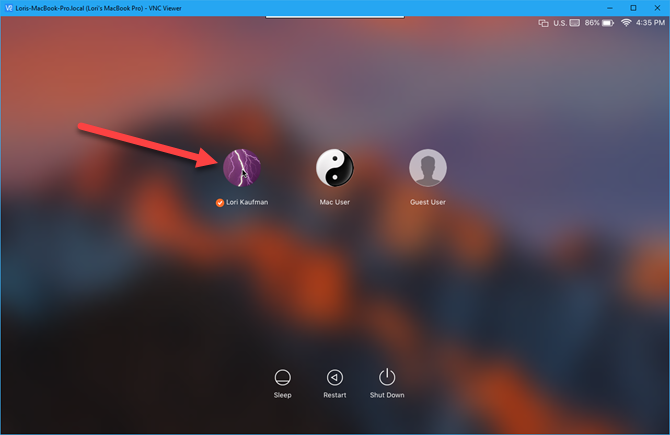
Vous verrez le bureau de votre Mac tel que vous l'avez laissé. Vous pouvez accéder à toutes vos applications et les utiliser comme vous le feriez directement sur votre Mac. Certaines actions peuvent être plus lentes que d'autres, mais vous pouvez facilement effectuer des tâches simples comme envoyer et recevoir des messages texte, afficher et modifier vos notes et accéder à vos contacts.
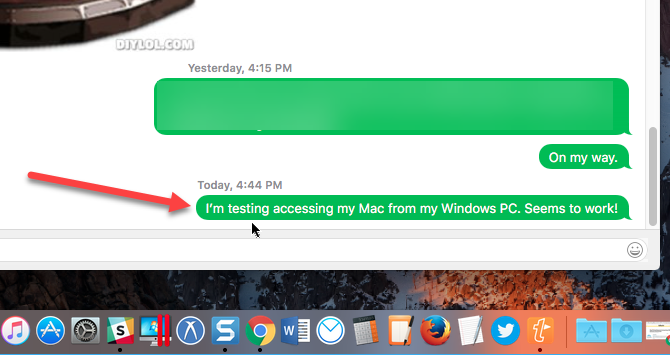
Modification des paramètres et utilisation des fonctionnalités dans RealVNC
RealVNC Viewer dispose de quelques options et fonctionnalités auxquelles vous pouvez accéder en déplaçant votre souris en haut de la fenêtre VNC Viewer. Vous verrez des fonctionnalités comme Mode plein écran, Échelle à 100%, et Fermer la connexion. Lorsque vous survolez un bouton de la barre d'outils, une info-bulle s'affiche.
Notez que vous pouvez fermer la connexion entre votre Mac et votre PC à partir du Mac (dans la barre de menus) ou de votre PC (cliquez sur le X dans la barre d'outils de RealVNC Viewer).
Cliquez sur l'icône d'engrenage dans la barre d'outils pour accéder à des options supplémentaires pour RealVNC Viewer.
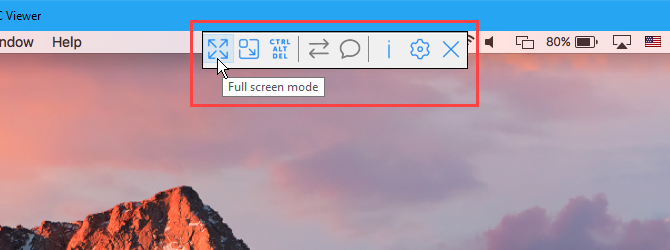
RealVNC propose également un produit appelé VNC Connect qui ajoute certaines fonctionnalités, notamment le cryptage de session AES 128 bits. Leur Abonnement à domicile est gratuit et possède de nombreuses fonctionnalités pour un usage domestique standard, mais ne vous permet pas de transférer des fichiers entre votre Mac et votre PC ou d'imprimer à distance depuis votre Mac.
VNC Connect pourrait être la solution créative dont vous avez besoin pour impliquer les clients, les partenaires et les équipes de vente.#accès à distance#Logiciel#ILpic.twitter.com/GU9TF88BlU
- RealVNC (@RealVNC) 5 septembre 2017
L'abonnement Home vous permet d'avoir un maximum de cinq ordinateurs distants et trois utilisateurs.
Le meilleur des deux mondes
Désormais, vous n'avez plus à basculer entre votre PC et votre Mac. Vous pouvez utiliser votre PC et avoir accès à votre Mac sur la même machine. Ce n'est pas tout à fait la même chose que d'utiliser votre Mac directement, mais vous pouvez effectuer de petites tâches comme envoyer du texte messages et accéder à vos notes et contacts sans avoir à vous connecter à votre compte iCloud dans un navigateur.
Pour quoi d'autre pouvez-vous utiliser un VNC? Nous en avons parlé quatre façons créatives d'utiliser un serveur VNC 4 utilisations créatives pour un serveur VNCOutre l'utilisation de clients VNC pour vous connecter à un ordinateur distant, à quoi pouvez-vous vraiment utiliser les serveurs VNC? Lorsque vous vous arrêtez et que vous y réfléchissez, la possibilité de se connecter et de contrôler un ... Lire la suite , en plus de simplement se connecter à un ordinateur distant.
Qu'est-ce qui vous semble le plus utile pour accéder à votre Mac sur votre PC? Avez-vous trouvé d'autres moyens de procéder? Faites-nous part de vos conclusions et réflexions dans les commentaires.
Lori Kaufman est un rédacteur technique indépendant vivant dans la région de Sacramento, en Californie. C'est un gadget et un geek technologique qui aime écrire des articles pratiques sur un large éventail de sujets. Lori aime aussi lire les mystères, le point de croix, le théâtre musical et Doctor Who. Connectez-vous avec Lori sur LinkedIn.